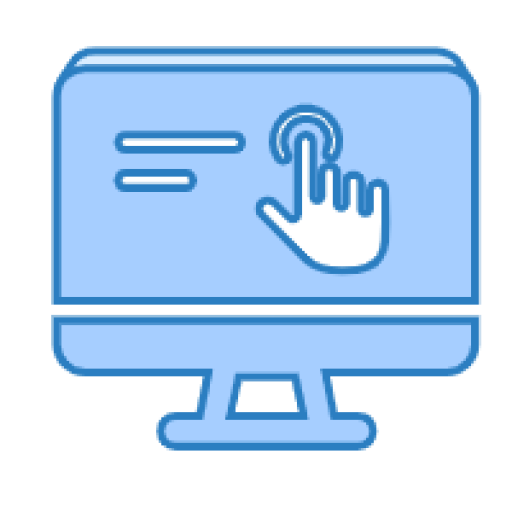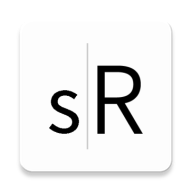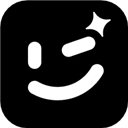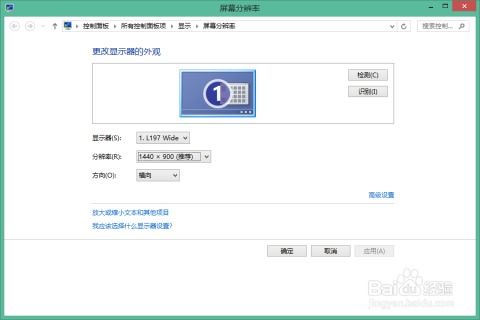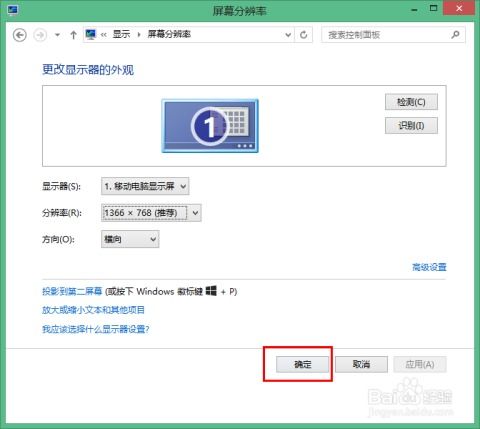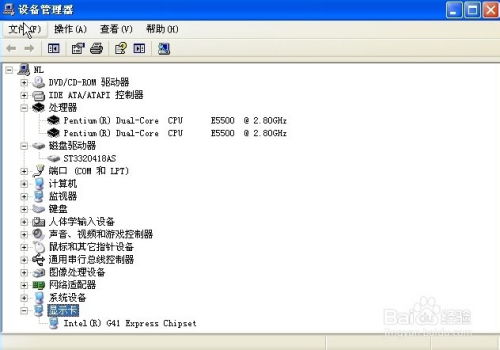提升电脑分辨率的有效方法
在日常使用电脑的过程中,我们可能会遇到电脑分辨率太低的问题。这种情况通常会导致屏幕显示模糊、图标和文字过大,从而影响我们的工作和娱乐体验。那么,面对电脑分辨率太低的情况,我们应该怎么办呢?本文将围绕这一问题,提供一些实用的解决方法和建议。

首先,我们需要明确什么是电脑分辨率。简单来说,电脑分辨率是指屏幕上显示的像素数量,通常以“水平像素数×垂直像素数”来表示。分辨率越高,屏幕显示的图像就越清晰、细腻。相反,如果分辨率太低,屏幕上的图像就会变得模糊,细节部分难以分辨。
一、检查并调整屏幕分辨率设置
当我们发现电脑分辨率太低时,首先要做的就是检查并调整屏幕分辨率设置。这通常是最简单、最直接的方法。
1. 在Windows系统中,我们可以通过右键点击桌面空白处,选择“显示设置”来进入分辨率设置界面。在这里,我们可以看到当前屏幕的分辨率,并可以通过下拉菜单选择不同的分辨率选项。一般来说,选择推荐的分辨率是最合适的,因为它能够确保屏幕显示的清晰度和细腻度达到最佳状态。
2. 如果你的电脑没有推荐分辨率或者推荐的分辨率仍然很低,那么可能是因为你的显卡驱动程序没有正确安装或者版本过旧。此时,你需要前往显卡制造商的官方网站下载并安装最新的驱动程序。安装完成后,再次尝试调整分辨率设置,看看是否能够解决问题。
二、更换更高分辨率的显示器
如果你的电脑分辨率太低,而且无法通过调整设置来解决,那么可能是因为你的显示器分辨率本身就比较低。在这种情况下,更换一台更高分辨率的显示器是一个很好的选择。
1. 在购买新显示器时,你需要关注其分辨率、尺寸和刷新率等参数。一般来说,分辨率越高,屏幕显示的图像就越清晰;尺寸越大,屏幕能够显示的内容就越多;刷新率越高,屏幕在显示动态图像时就越流畅。
2. 此外,你还需要考虑自己的使用需求。如果你是从事图形设计、视频剪辑等需要高分辨率屏幕的工作,那么选择一台4K或者更高分辨率的显示器是非常有必要的。而如果你只是日常办公、上网冲浪等简单使用,那么一台1080P分辨率的显示器就足够了。
三、优化系统设置和应用程序
除了调整屏幕分辨率和更换显示器外,我们还可以通过优化系统设置和应用程序来改善低分辨率屏幕的使用体验。
1. 在Windows系统中,我们可以通过调整缩放比例来改变桌面图标、窗口和文本的大小。这可以在一定程度上缓解分辨率太低导致的显示问题。具体操作方法是:右键点击桌面空白处,选择“显示设置”,然后在“缩放与布局”下调整缩放比例。
2. 此外,我们还可以尝试调整应用程序的字体大小和界面布局。许多应用程序都提供了自定义字体大小和界面布局的选项,你可以根据自己的需求进行调整。
3. 如果你使用的是笔记本电脑,并且分辨率太低导致使用不便,那么你可以考虑连接一台外接显示器来提高显示效果。外接显示器不仅可以提高分辨率,还可以提供更多的屏幕空间供你使用。
四、使用辅助工具提升视觉体验
除了上述方法外,我们还可以使用一些辅助工具来提升低分辨率屏幕的视觉体验。
1. 放大镜工具:Windows系统自带的放大镜工具可以帮助你放大屏幕上的部分内容,从而更容易看清细节。你可以通过按下“Windows+加号键”来快速启动放大镜工具,并通过调整放大比例来满足自己的需求。
2. 屏幕阅读器:如果你因分辨率太低而无法看清屏幕上的文字,那么可以使用屏幕阅读器来听取文字内容。Windows系统自带的讲述人功能就是一个很好的选择。它可以将屏幕上的文字转换为语音输出,让你更加方便地获取信息。
3. 第三方软件:此外,还有一些第三方软件可以帮助你改善低分辨率屏幕的使用体验。例如,一些屏幕优化软件可以提供更多的屏幕布局选项和自定义功能,让你更加灵活地调整屏幕显示效果。
五、注意保持良好的用眼习惯
在使用低分辨率电脑时,我们还需要注意保持良好的用眼习惯,以减少对眼睛的伤害。
1. 保持适当的屏幕距离:屏幕距离过近会导致眼睛疲劳和干涩。因此,在使用电脑时,我们应该保持适当的屏幕距离,一般建议为50-70厘米。
2. 定时休息:长时间盯着屏幕会导致眼睛疲劳和视力下降。因此,我们应该每隔一段时间就休息一下眼睛,可以通过闭眼休息、做眼保健操等方式来缓解眼睛疲劳。
3. 调整屏幕亮度和对比度:适当的屏幕亮度和对比度可以减少对眼睛的刺激和伤害。在使用电脑时,我们应该根据自己的需求和环境光线来调整屏幕亮度和对比度。
4. 保持正确的坐姿:正确的坐姿可以减少对眼睛和身体的压力。在使用电脑时,我们应该保持背部挺直、双脚平放在地面上、眼睛与屏幕保持适当的角度等正确的坐姿姿势。
综上所述,面对电脑分辨率太低的问题,我们可以通过调整屏幕分辨率设置、更换更高分辨率的显示器、优化系统设置和应用程序、使用辅助工具以及保持良好的用眼习惯等方法来改善使用体验。希望这些方法和建议能够帮助你解决电脑分辨率太低的问题,让你的工作和娱乐更加顺畅和愉快。
- 上一篇: HackMap 2.24 使用指南
- 下一篇: 中国国庆节有哪些习俗?
-
 Win7系统轻松放大电脑屏幕的方法资讯攻略11-18
Win7系统轻松放大电脑屏幕的方法资讯攻略11-18 -
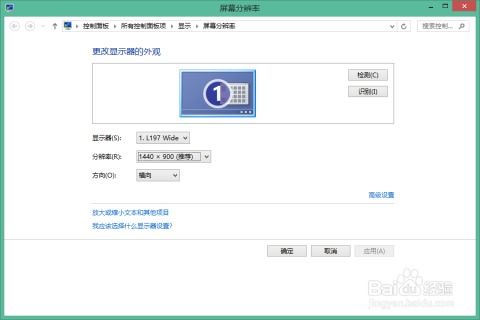 如何解决电脑分辨率无法调整的问题资讯攻略10-31
如何解决电脑分辨率无法调整的问题资讯攻略10-31 -
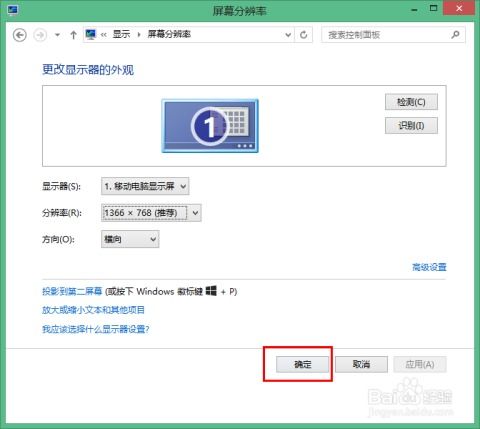 解决电脑屏幕模糊,一键提升视觉体验,轻松调整秘籍大公开!资讯攻略10-24
解决电脑屏幕模糊,一键提升视觉体验,轻松调整秘籍大公开!资讯攻略10-24 -
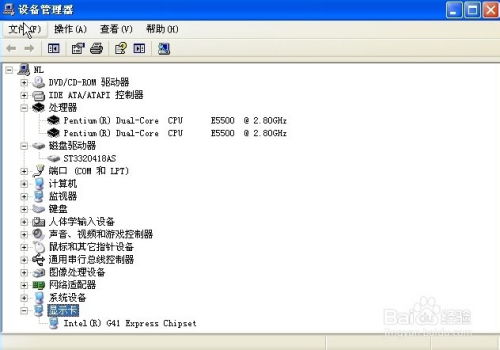 提升电脑运行速度的有效方法资讯攻略11-08
提升电脑运行速度的有效方法资讯攻略11-08 -
 电脑分辨率无法调整该怎么办?资讯攻略11-19
电脑分辨率无法调整该怎么办?资讯攻略11-19 -
 提升电脑运行速度的实用方法资讯攻略11-26
提升电脑运行速度的实用方法资讯攻略11-26